- Auteur Lauren Nevill [email protected].
- Public 2024-01-11 01:06.
- Dernière modifié 2025-01-23 15:19.
Pour optimiser la vitesse de travail sur l'ordinateur, vous devez apprendre à utiliser toutes les fonctionnalités cachées du clavier. Vous pouvez télécharger une vidéo sur youtube avec une seule touche, trouver le texte souhaité sur le site, faire défiler la page.

Instructions
Étape 1
Télécharger la vidéo sur youtube
Pour télécharger une vidéo sur youtube, je suggère d'utiliser la technologie de la ressource SaveFrom.net (vous ne vous souvenez peut-être pas du nom). Ouvrez la vidéo de votre choix dans votre navigateur, collez entre "www". et « youtube » deux lettres ss (par exemple: www.ssyoutube.com/watch?v=KgmNsugMu5s) et appuyez sur Entrée, une fenêtre s'ouvrira dans laquelle différentes options de téléchargement apparaîtront en quelques secondes. Vous gagnerez un temps considérable. Essayez-le !

Étape 2
Rechercher un mot sur une page du site (onglet ouvert)
Si vous avez besoin de trouver le mot (morceau de texte) souhaité dans un onglet ouvert, appuyez sur la combinaison de touches "Ctrl + F" ou F3 (la langue de mise en page n'est pas importante), un menu de recherche s'ouvrira dans le coin supérieur ou inférieur de l'onglet, où vous devez entrer votre requête et appuyez sur Entrée …
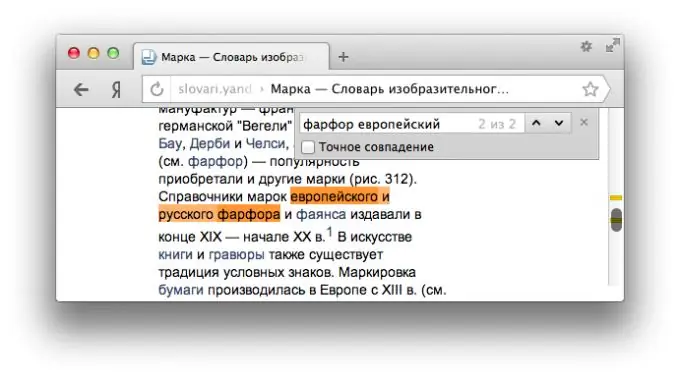
Étape 3
Actualiser la page
Combien de mouvements inutiles ont dû être faits pour rafraîchir la page ! Maintenant, je sais que la touche F5 est en charge de la mise à jour de la page.

Étape 4
revenir
La touche Retour arrière, comme si vous appuyez sur le bouton Précédent du navigateur, vous ramène à la page précédente que vous affichiez.
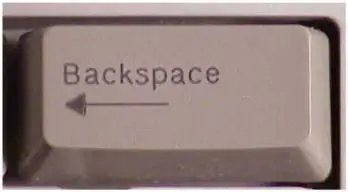
Étape 5
Déplacer le curseur sur la barre d'adresse
Il n'est pas nécessaire de faire glisser le curseur vers la barre d'adresse du navigateur si vous connaissez la combinaison de touches "Ctrl + E" (la langue de mise en page n'a pas d'importance). Appuyez sur "Ctrl + E" et voyez - l'adresse est automatiquement mise en surbrillance, vous pouvez saisir une nouvelle demande.
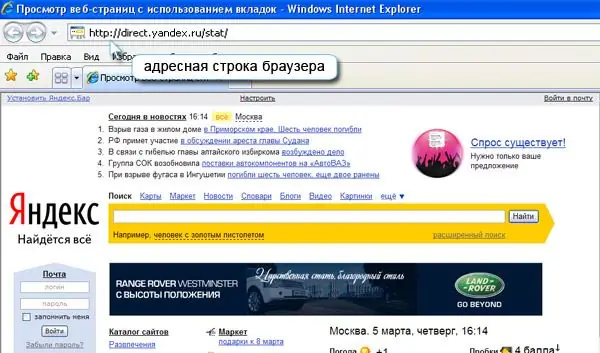
Étape 6
Se déplacer sur la page (défilement)
Avec "l'espace", vous pouvez vous déplacer vers le bas de la page. Ajoutez "Shift" ("Shift + Space") et déplacez-vous vers le haut. Si vous devez aller tout en haut de la page, il y a une touche "Accueil", tout en bas - "Fin".






